
Isi kandungan:
- Pengarang John Day [email protected].
- Public 2024-01-30 11:09.
- Diubah suai terakhir 2025-01-23 15:01.

Semua orang pada masa kini menggunakan telefon pintar, ia boleh digunakan sebagai media yang berkesan untuk memberitahu tentang masa pil dan mengisi maklumat. Saya telah mencadangkan kotak pil yang cukup pintar untuk mengesan pil yang diambil dan mengawasinya untuk diisi semula. Kotak Pill yang dirancang akan mengisi jurang interaksi pengguna melalui penjadualan dan pengisian semula kotak pil. Dengan menggunakan konsep IoT, pengguna akan diberitahu di telefon pintar mereka mengenai masa untuk mengambil pil dan memantau perlunya mengisi ulang kotak pil melalui aplikasi telefon pintar yang disebut MedReminder.
Langkah 1: Reka Kotak
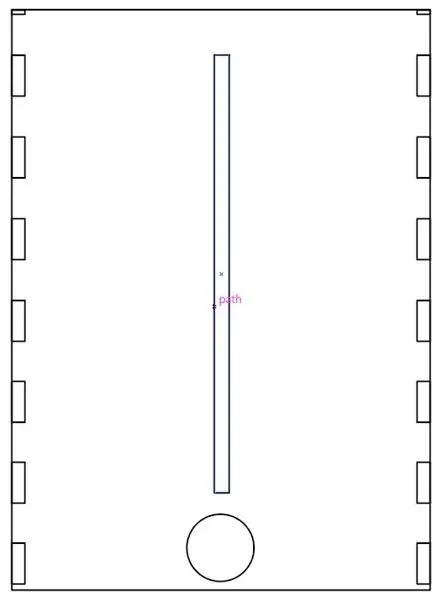
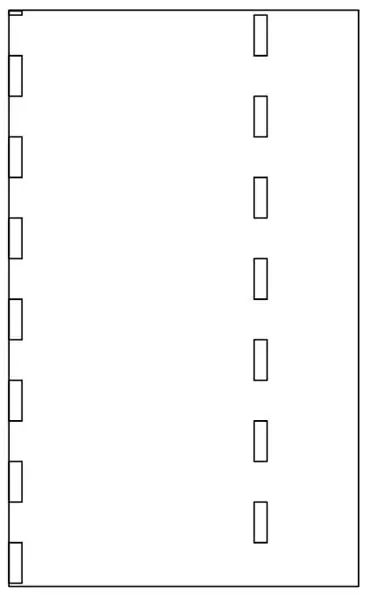
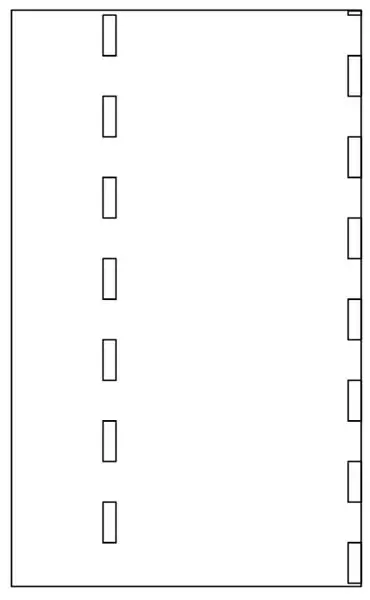
Dengan menggunakan Adobe Illustrator, saya telah merancang papan untuk dinding kotak dan memotongnya dengan laser untuk mendapatkan hasil akhir seperti yang dilihat dalam gambar.
Langkah 2: Komponen Perkakasan




Kumpulkan komponen untuk litar seperti:
1. sensor pergerakan
2. sensor kecondongan
3. bank kuasa
4.foton
5. papan roti
kemudian buat litar seperti berikut
ambil foton dan sambungkan ke internet dengan bukti kelayakan anda dan letakkan di papan roti, kemudian sambungkan:
Sensor gerakan D0
Sensor kecondongan D1
cuba kod berikut dalam gambar ke web zarah dan anda boleh menerbitkan data ke awan zarah yang dapat dilihat di konsol partikel yang ditunjukkan dalam gambar.
Langkah 3: Sambungan Cloud Particle ke Google Spreadsheet
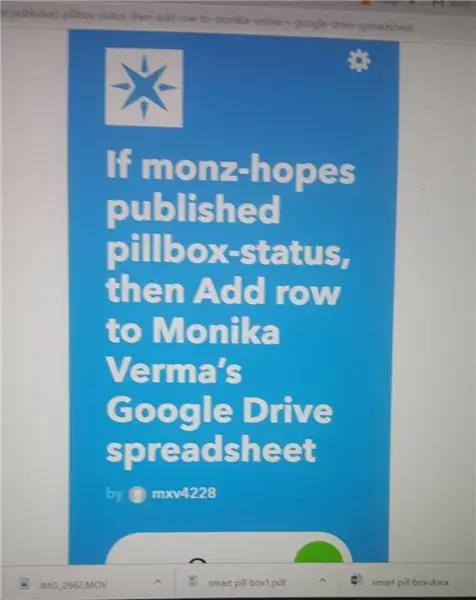
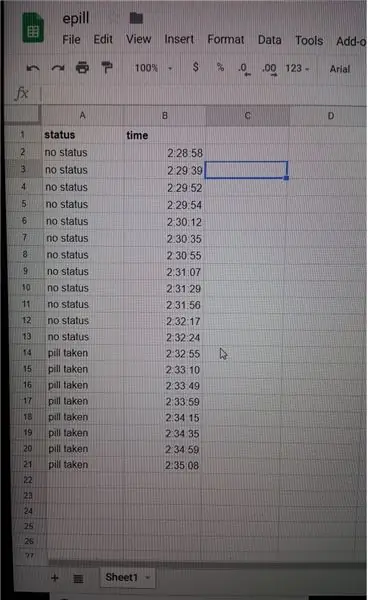
Sekarang, pergi ke laman web IFTTT dan log masuk dengan akaun anda. Seterusnya, tambahkan applet baru, gunakan jika ini dan kemudian.
gunakan jika sebagai zarah dan buat acara baru yang diterbitkan di mana tuliskan nama acara "status" dan buat.
Pada langkah seterusnya, tambahkan + anda sebagai hamparan google dan namakan pemboleh ubah "status".
anda akan melihat hamparan google di folder acara di pemacu anda.
Applet IFTTT akan kelihatan seperti pada gambar di atas. Dan spreadsheet akan mengandungi data sebenar dengan masa yang sama seperti pada partikel konsol.
Langkah 4: Kembangkan Aplikasi dan Bekerja
kembangkan aplikasi dengan sistem pemberitahuan ringkas yang akan mengambil data masa nyata dari hamparan google dan membuat pemberitahuan mengikut pemasa status.
video menunjukkan penggunaan perkakasan dengan aplikasi
Disyorkan:
MATRIK LED SMART LED DALAMAN INTERNET (ADAFRUIT + ESP8266 + WS2812): 8 Langkah (dengan Gambar)

DIY INTERNET CONTROLLED SMART LED MATRIX (ADAFRUIT + ESP8266 + WS2812): Inilah kemajuan ke-2 saya untuk projek yang saya sangat teruja untuk menunjukkan kepada anda. Ini mengenai Matriks LED Pintar DIY yang membolehkan anda memaparkannya, data, seperti Statistik YouTube, Statistik Rumah Pintar anda, kerana suhu, kelembapan, boleh menjadi jam sederhana, atau hanya menunjukkan
Buat DIY Sonoff Smart Switch Gunakan Aplikasi Android: 11 Langkah

Buat DIY Sonoff Smart Switch Gunakan Aplikasi Android: Apa itu Sonoff? Sonoff adalah barisan peranti suis pintar untuk Smart Home yang dikembangkan oleh ITEAD. Salah satu peranti yang paling fleksibel dan murah dari barisan tersebut adalah Sonoff Basic dan Sonoff mini. Ini adalah suis berkemampuan Wi-Fi berdasarkan cip hebat, ESP8266 / E
Smart B.A.L (Peti Mel yang disambungkan): 4 Langkah

Smart B.A.L (Kotak Mel yang disambungkan): Anda bosan memeriksa setiap kali peti mel anda sementara tidak ada apa-apa di dalamnya. Anda ingin tahu sama ada anda menerima surat atau bungkusan anda semasa perjalanan. Oleh itu, peti mel yang bersambung adalah untuk anda. Ia akan memberitahu anda jika posmen telah menyet
Bagaimana DIY Smart Roller Blinds Dengan SONOFF Smart Switches ?: 14 Langkah

Bagaimana DIY Smart Roller Blinds Dengan SONOFF Smart Switches?: Gunakan Mode Interlock dalam suis pintar SONOFF untuk mengubah tirai roller / tirai biasa anda menjadi pintar. Sama ada sebahagian besar daripada anda akan bersetuju bahawa ini adalah tugas untuk menarik penutup tirai / tirai pada waktu pagi dan tarik ke bawah pada waktu petang? Bagaimanapun, saya
Pengangkatan Akustik Dengan Arduino Uno Langkah demi Langkah (8-langkah): 8 Langkah

Acoustic Levitation With Arduino Uno Step-by Step (8-step): transduser suara ultrasonik L298N Dc power adaptor wanita dengan pin dc lelaki Arduino UNOBreadboardBagaimana ini berfungsi: Pertama, anda memuat naik kod ke Arduino Uno (ia adalah mikrokontroler yang dilengkapi dengan digital dan port analog untuk menukar kod (C ++)
